怎么把电脑的虚拟内存弄到别的磁盘里。必看步骤
1、【怎么把电脑的虚拟内存弄到别的磁盘里。】
右键我的电脑属性进入如图、

2、【怎么把电脑的虚拟内存弄到别的磁盘里。】
进入后点击高级系统设置,如图
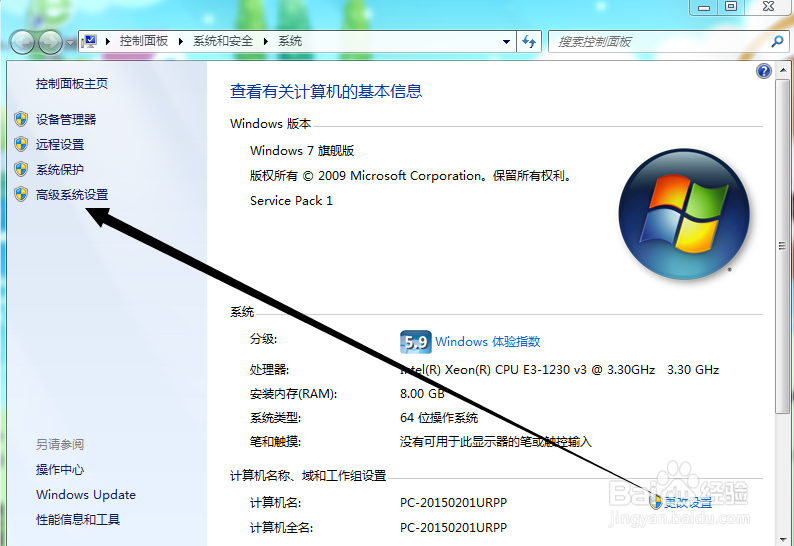
3、【怎么把电脑的虚拟内存弄到别的磁盘里。】
点击视觉效果,处理器计划,内存使用以及虚拟内存。点设置

4、【怎么把电脑的虚拟内存弄到别的磁盘里。】
然后进入页面点击高级,下面的更改。

5、【怎么把电脑的虚拟内存弄到别的磁盘里。】
在进入的页面,点击无分页文件前面打勾、
然后点击设置,在弹出来的页面点击确定,

6、【怎么把电脑的虚拟内存弄得到的磁盘里。】
如果想把虚拟内存换别的磁盘就点击别的磁盘。
然后在下面点击系统管理大小前打勾。
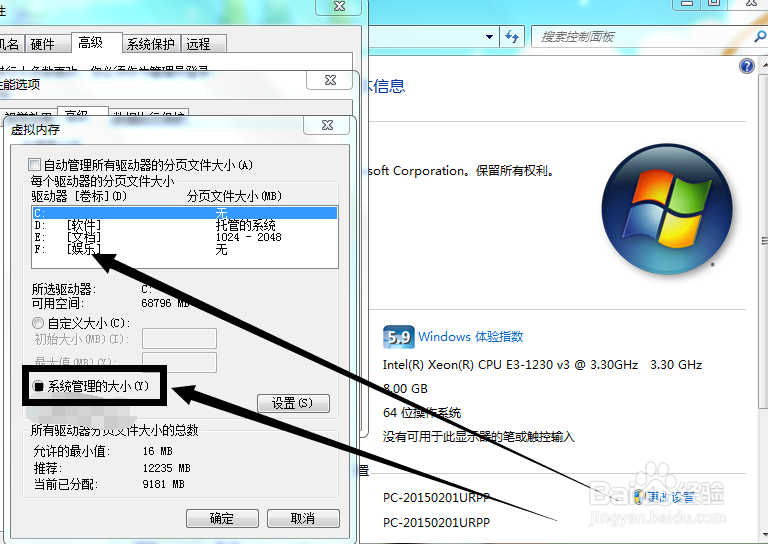
7、【怎么把电脑的虚拟内存弄得到的磁盘里。】
最后点击确定即可,这时会显示从新启动电脑,从其就可以了,在上线会看到系统盘明显的有内存减少一小部分

声明:本网站引用、摘录或转载内容仅供网站访问者交流或参考,不代表本站立场,如存在版权或非法内容,请联系站长删除,联系邮箱:site.kefu@qq.com。
阅读量:174
阅读量:50
阅读量:37
阅读量:30
阅读量:89